Compraste un iPhone 8 (más) brillante hace años, y lo usas todos los días. Un día, lo sacas de tu bolsillo, te das cuenta de que deja de funcionar de repente y no se enciende como debería. No estás solo.
El problema no se limita al iPhone 8: muchos usuarios se quejan de sus nuevos dispositivos iPhone 12 que tienen la pantalla negra y no encienden. En realidad, cuando realiza una búsqueda en Google que involucra la frase «El iPhone 8 no se enciende», produce una gran cantidad de resultados sobre el problema de encendido que experimentan los usuarios del iPhone.
Entonces, ¿cuál es la causa de que el iPhone 8 no se enciende? ¿Hay alguna manera de hacer que su teléfono vuelva al estado normal? El artículo cubrirá todo lo que desea saber y lo guiará a través de algunos pasos de solución de problemas que puede tomar para despertar su iPhone nuevamente.
Consejo: También puede usar directamente una herramienta de reparación: recuperación del sistema iOS para identificar el problema dentro del iPhone 8 que no responde y solucionarlo automáticamente.
See also: Qué Hacer Si Tu iPad No Enciende
¿Por qué tu iPhone 8 no enciende?
Desafortunadamente, no hay solo una cosa a la que culpar a la pantalla del iPhone 8 que no se enciende correctamente. Aquí hay algunas causas comunes, pero también podría haber otras:
1. El teléfono está experimentando un error crítico del sistema. Su iPhone aún puede encenderse, pero durmiendo con una pantalla oscura. Cuando presione el botón de dormir/despertar o el botón de inicio, no se iluminará. Un reinicio de la fuerza podría solucionar el problema.
2. Su batería puede ser drenada o muerta, o hay algo mal con el cargador o las salidas de alimentación. Como resultado, no hay suficiente energía para encender su dispositivo iPhone 8.
3. El teléfono ha sido expuesto a un entorno húmedo o líquido, lo que hace que el componente interno daña.
4. Los conectores LCD de la pantalla se vuelven un poco flojos después de una caída o conmoción inesperados.
Si puede saber que la pantalla de su iPhone 8 que no responde se debe no a un daño físico en la situación 3 y 4 arriba, el problema y la solución pueden ser mucho más simples de lo que piensa. Aquí hay algunos consejos de solución de problemas que puede intentar que su teléfono se despierte nuevamente.
Forzar el iPhone 8 a reiniciar
¿Por qué un reinicio es siempre el primer paso para sugerir cuándo algo sale mal en un teléfono? Lo más importante que hace un reinicio es apagar todas las aplicaciones que se ejecutan en segundo plano y enjuague su RAM para que el dispositivo pueda obtener un nuevo comienzo completo. Más importante aún, muchos problemas críticos del sistema que pueden hacer que su teléfono se congele en un punto específico puede aclararse con un reinicio.
Es posible que su iPhone 8 ya esté activado, pero la pantalla está congelada y se muestra en blanco debido a un error de software. Si bien una presión rápida del botón de encendido en el lado no despierta el teléfono, es posible que deba reiniciar el dispositivo.
Para volver a encender su iPhone 8, presione el Fuerza botón durante unos 10 segundos. Cuando vea el logotipo de Apple, suelte el botón.
Si un reinicio (suave) común no hace que su iPhone 8 encienda, intente forzar el dispositivo para reiniciar. Para hacerlo, presione y suelte el Volumen botón, y presione y suelte el Volumen hacia abajo botón. Luego presione y mantenga presionado el Fuerza Botón hasta que vea el logotipo de Apple aparece en la pantalla.
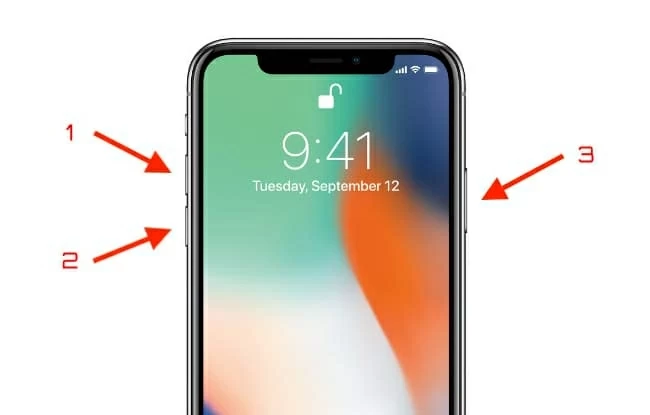
Si se trata de un error de software que evita que la pantalla se encienda, obligar al iPhone 8 a reiniciar debería resolver el problema y volver a despertar la pantalla.
Realizar un reinicio común o de fuerza siempre es útil cuando la pantalla de su iPhone no responde, se desconecta de Wi-Fi, atascado en la rueda giratoria y otras frustraciones tecnológicas.
Cargar el dispositivo
Si no ha notado ningún signo de la pantalla después de intentar que resalte la fuerza de su iPhone 8, el problema podría ser con su batería. Dado que su teléfono se queda sin jugo en la batería, el dispositivo definitivamente no se encenderá en absoluto.
Intente conectar su teléfono a un cargador de pared y dejélo allí durante 30 minutos. Si la batería se drena por completo, puede mantenerla cargando durante varias horas. Idealmente, suficiente potencia debe encender su teléfono y volverá a la vida.

Si su iPhone 8 todavía no se enciende después de que esté completamente cargado, entonces el problema es probable que sea una pantalla defectuosa. Puede conectar el dispositivo a iTunes y hacer una copia de seguridad del dispositivo antes de llevarlo a una Apple Store local para la reparación de la pantalla.
¿Cómo determinar si el teléfono está cargando si la pantalla está oscura? Conecte el dispositivo a iTunes, haga clic en el icono del dispositivo en la esquina superior izquierda de la ventana. Debe obtener un indicador que muestre el porcentaje de la batería.
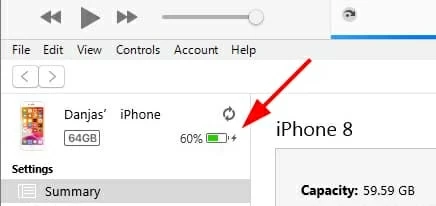
Si su teléfono no muestra la pantalla de carga dentro de una hora, o le solicita que conecte el dispositivo a la alimentación (ver más abajo), su iPhone 8 no se está cargando en absoluto. El puerto del rayo, el cable USB, el adaptador de alimentación y el conector a menudo son responsables de este problema en particular. Asegúrese de que estos 4 lugares funcionen correctamente.
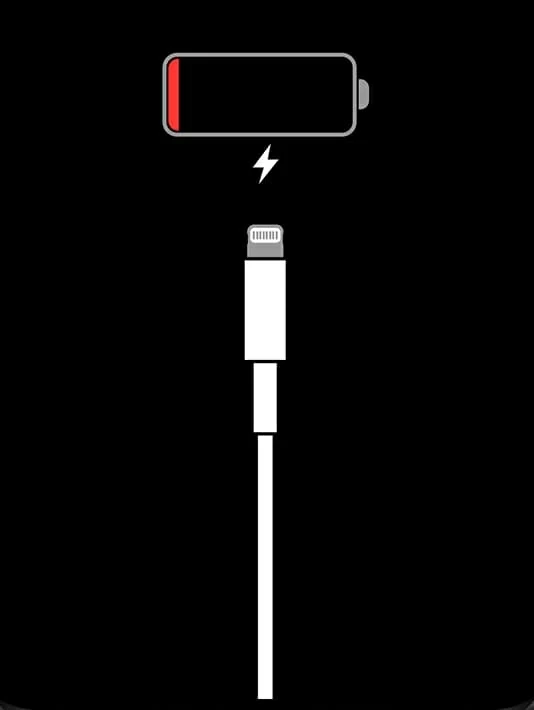
Cargue su iPhone 8 nuevamente y vea si aparece la pantalla de carga y vuelve a encender finalmente.
Pruebe la recuperación del sistema iOS
¿Qué hacer cuando el iPhone 8 todavía no se enciende o cargará? Es hora de cavar con una utilidad de terceros. IOS System Recovery es un programa dedicado diseñado para que los usuarios de Apple diagnostican problemas en su iPhone o iPad y los arreglen sin intervención humana. Si se produjo un error grave en el software del sistema que evita que su iPhone 8 se encienda, esta herramienta debe solucionarlo y hacer que su dispositivo vuelva a funcionar en muy poco tiempo.
Para arreglar su iPhone 8 (más) que no se enciende, conecte el dispositivo a la computadora y abra el software de recuperación del sistema iOS.
En la pantalla principal, haga clic en «Más herramientas» y luego seleccione la pestaña «Recuperación del sistema iOS», al igual que la imagen a continuación.

Eche un breve vistazo a qué problemas puede hacer este programa en la pantalla, haga clic en el botón «Inicio».

Continúe y seleccione «Modo estándar».

A continuación, seleccione el último firmware del dispositivo para descargar.

Cuando esté listo, haga clic en el botón «Fix» y está apagado. No desconecte su teléfono hasta que el programa finalice el proceso de corrección.
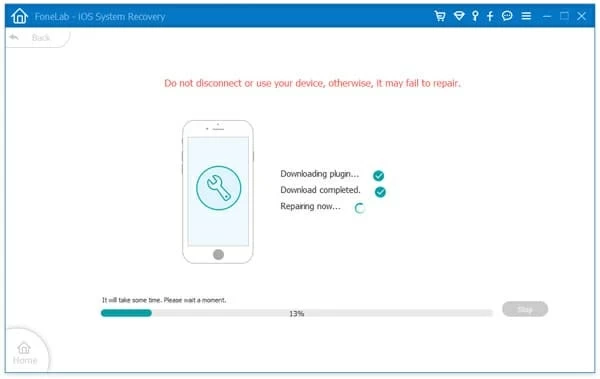
Hay muchas razones diferentes de por qué su iPhone 8 no se enciende. Gracias a la recuperación del sistema iOS que realiza un análisis exhaustivo de su sistema y soluciona el problema que encuentra automáticamente, las cosas se vuelven más simples.
¿Qué pasa con un daño físico?
Esta es una mala noticia. Si una fuerza se reinicia, la carga de la batería y la utilidad de solución de problemas no pueden ayudar, su iPhone 8 (más) probablemente sufre un problema de hardware. El cable que se conecta a la pantalla puede tener un cable suelto, el puerto de carga puede dañarse, la batería vieja ha dejado de funcionar, la pantalla LCD se rompió o cualquier otra cosa
Antes de considerar llevar el teléfono a un centro de servicio autorizado para que lo examine y repare, tiene una última cosa que hacer: hacer una copia de seguridad de sus datos en el teléfono si puede.
1. Conecte su iPhone 8 a la computadora y inicie iTunes. Si muestra un icono de teléfono en la esquina superior izquierda de la ventana de iTunes, tiene la suerte de que iTunes reconoce su iPhone y se prepara para hacer una copia de seguridad de sus datos almacenados en el dispositivo. En otras palabras, el teléfono todavía se enciende, pero tal vez la pantalla está rota.
2. Haga clic en el icono del teléfono allí.
3. En la sección Resumen, haga clic en «Realización de seguridad ahora» para crear una copia de seguridad sólida en su computadora.
Ahora que ha respaldado su teléfono, comuníquese con la tienda de Apple o el centro de servicio autorizado para el servicio.
Artículos relacionados
El iPhone 12 no se enciende
Cómo restablecer el iPhone discapacitado SE sin iTunes
Cómo transferir fotos de Mac a iPad
